Read the previous article
ロードシェルディング:有用情報
Skip to main content
Skip to menu
Skip to footer

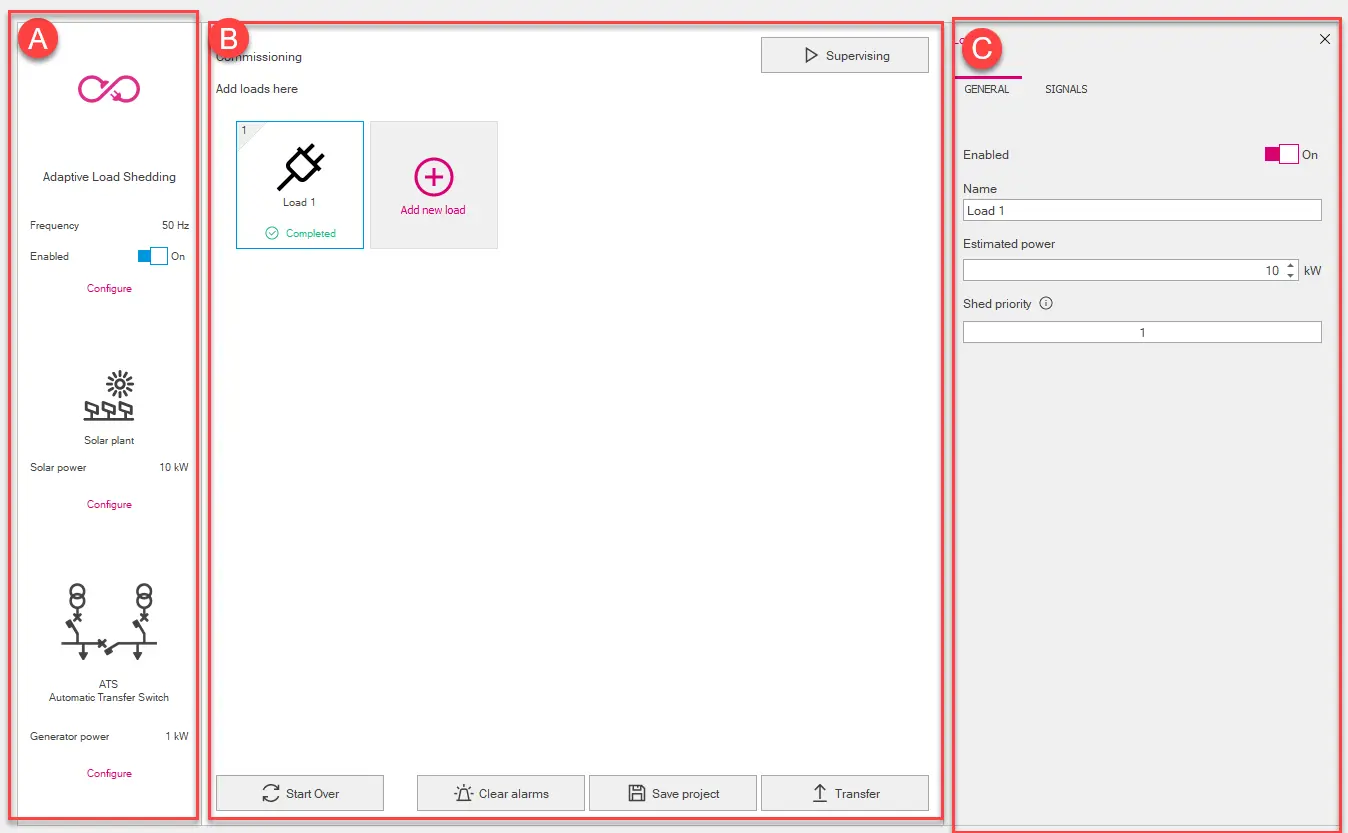
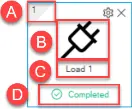
ページ監督
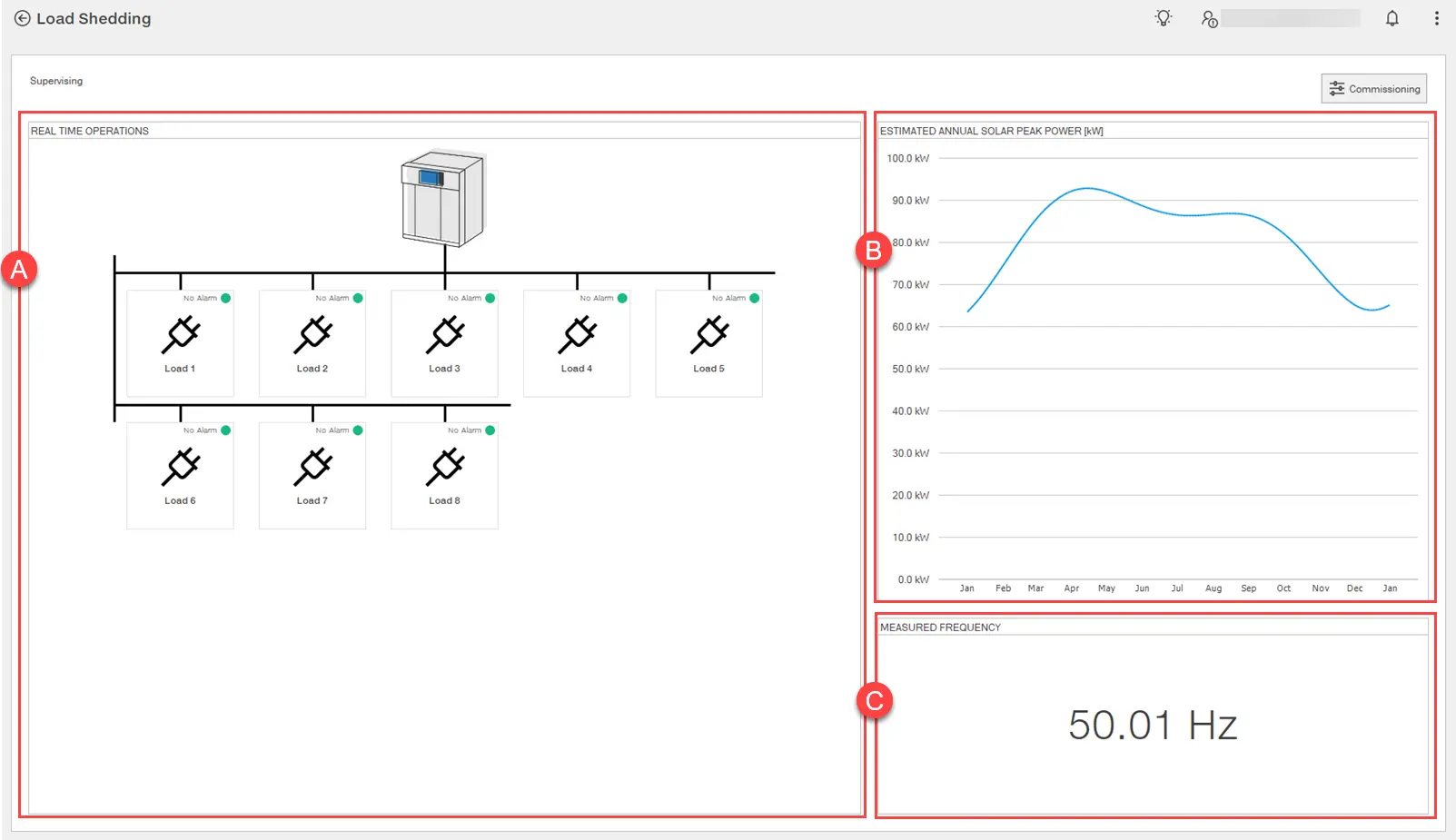
Ekip Connect
Everything in view, all under control
Select your language
Select your language
ロードシェディング:その見た目
ページデザイン
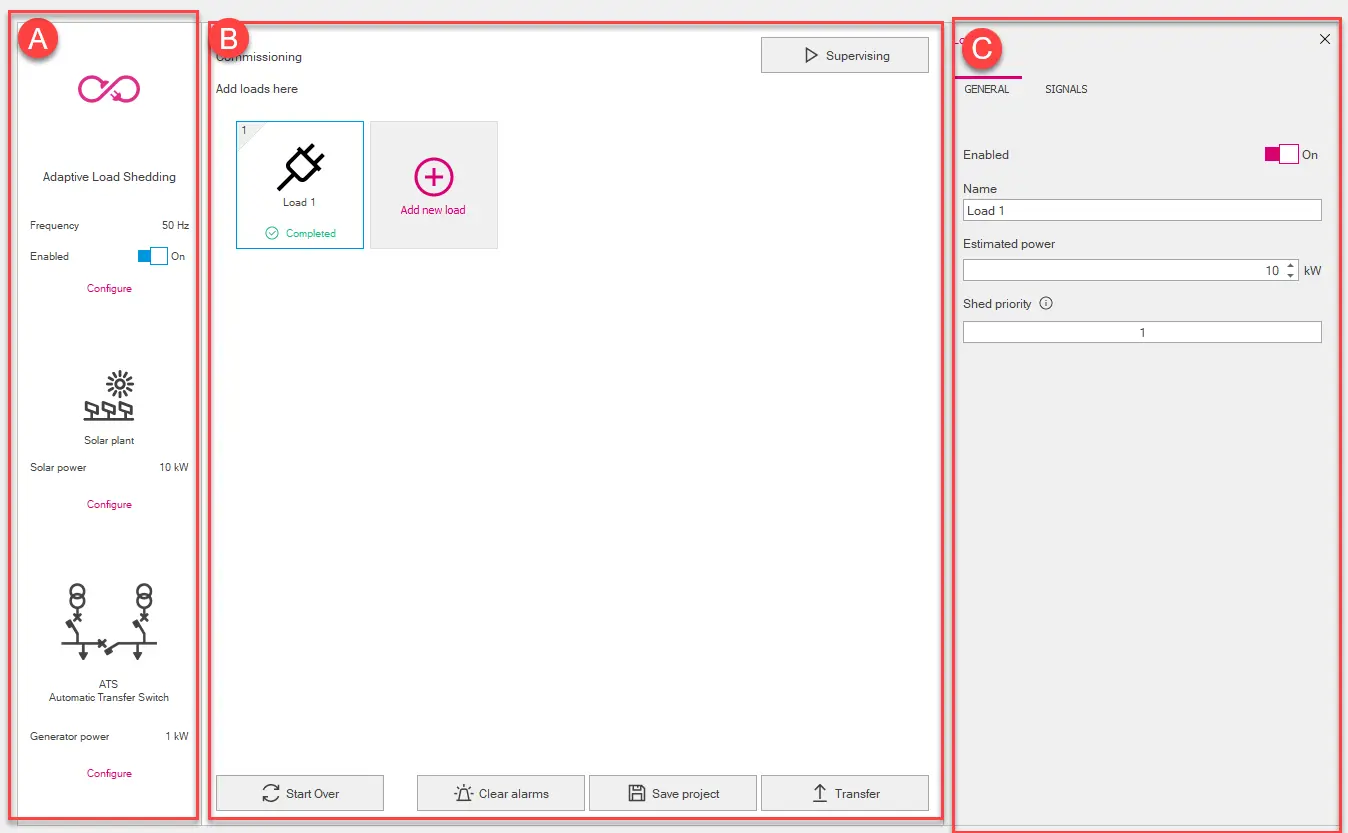
部分 | 形容 |
|---|---|
| ある | 機能:停電エリア。以下の要素が含まれています。
|
| B | 広い範囲です。以下の要素が含まれています。
注:.lds形式は独自フォーマットで、Ekip Connectでのみ読み取れます。
|
| C | [A]または[B]で選択された要素のパラメータの面積(負荷シェディング:パラメータ) |
荷重のグラフィカルな表現
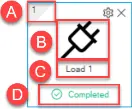
部分 | 形容 |
|---|---|
| ある | 割り当てられた切断優先度 |
| B | ロード用のアイコンを選択しています |
| C | 負荷に割り当てられた名前 |
| D | 負荷構成状況:
|
 | ロードアイコンのカスタマイズボタン ボタンを表示するには、マウスポインターをロードのグラフィック表現の上に置きます。 ボタンを表示するには、マウスポインターをロードのグラフィック表現の上に置きます。 |
 | 荷物を削除するボタン  ボタンを表示するには、マウスポインターをロードのグラフィック表現の上に置きます。 ボタンを表示するには、マウスポインターをロードのグラフィック表現の上に置きます。 |
ページ監督
注:Adaptive Load Shedding専用のページです。
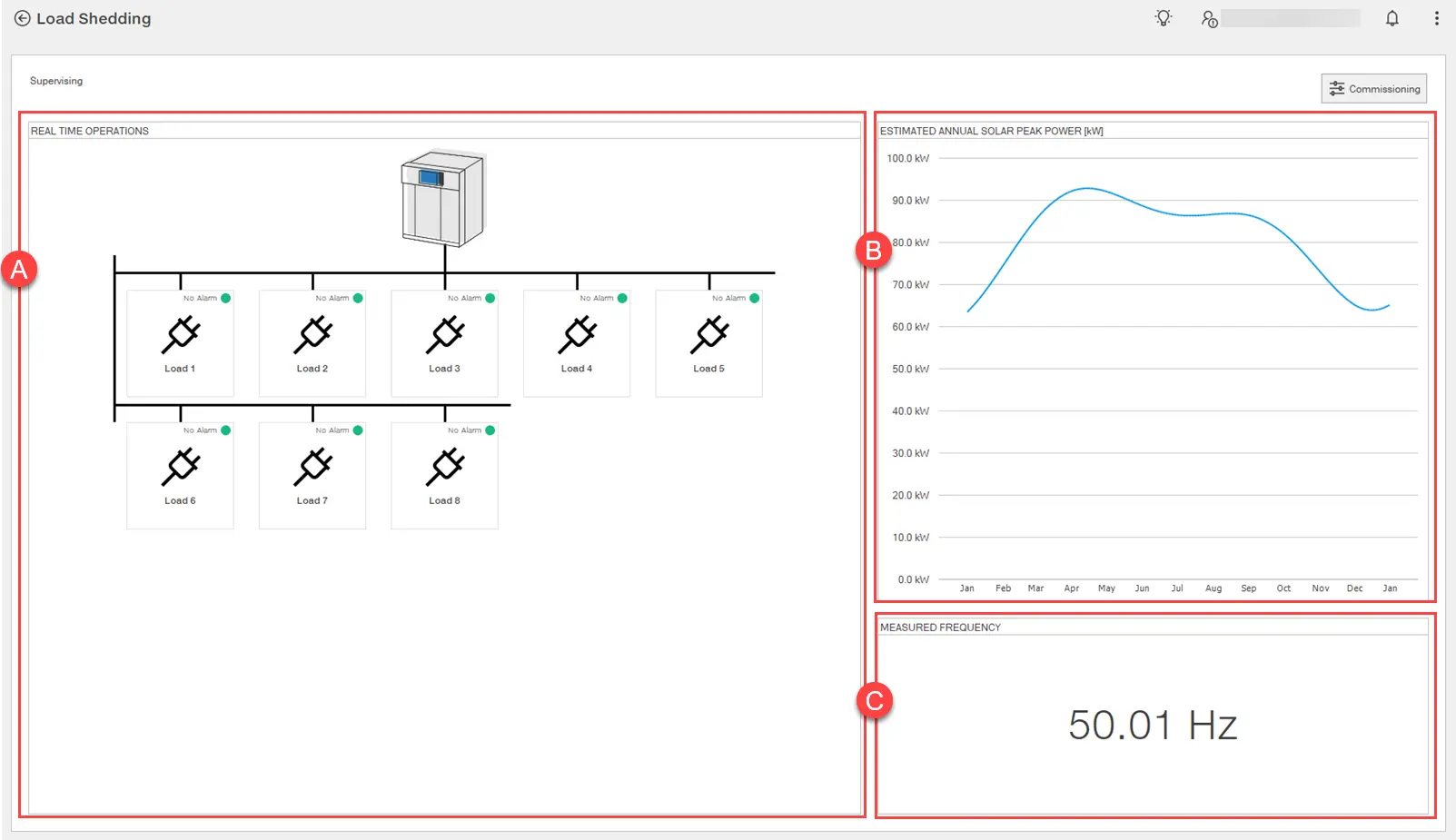
部分 | 形容 |
|---|---|
| 試運転 | デザインページにアクセスするボタン(ページデザイン) |
| ある | ロード状況エリア。
|
| B | グラフ:時間(X軸)とパワー(Y軸)。年間に太陽光発電システムによって推定される発電量を表示します。 |
| C | リアルタイムで測定された周波数 |